Перемещаемые профили пользователей
Действия пользователя
В этой части пошагового руководства Вам необходимо выполнить вход в систему с учетными данными Clair Hector (Clair@Reskit.com), у которой теперь перемещаемый пользовательский профиль.
- Чтобы выйти из системы, нажмите кнопку Пуск (Start), щелкните Завершение работы (Shutdown), выберите из раскрывающегося списка Завершение сеанса Администратора (Log off Administrator) и нажмите кнопку ОК.
- Нажмите комбинацию клавиш Ctrl-Alt-Del.
- Войдите в систему с учетными данными Clair.
Создание собственного изображения для обоев рабочего стола:
- В меню Пуск (Start) выберите Программы (Programs), затем Стандартные (Accessories).
- Щелкните Paint.
- В программе Paint нарисуйте что-либо пригодное к использованию в виде обоев рабочего стола.
- Откройте меню Файл (File) щелчком мыши.
- Выберите команду Сохранить как (Save As).
- В поле Имя файла (File name) введите: MyBackground.
Обратите внимание, что система сохраняет файл в папке "Мои рисунки". - Нажмите кнопку Сохранить (Save).
- Из меню Файл (File) выберите команду Выход (Exit), чтобы закрыть Paint.
Примечание
Если Вы предварительно выполнили шаги Руководства по групповым политикам, Вам может понадобиться перенастроить политики таким образом, чтобы Clair Hector смогла сменить обои на рабочем столе.
Чтобы сделать полученное изображение обоями рабочего стола (фоновым рисунком):
- Щелкните правой кнопкой мыши на рабочем столе.
- Выберите Свойства (Properties) из контекстного меню.
- Выберите созданное Вами изображение из списка, как показано на Рисунке 3 ниже.
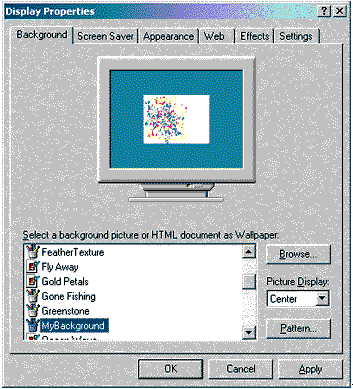
Рисунок 3 – Свойства экрана. - Нажмите кнопку OK. На рабочем столе теперь новые обои.
Теперь выйдите из системы и выполните вход на другом компьютере с учетными данными Clair Hector (Clair@Reskit.com). Обои рабочего стола на втором компьютере должны быть точно такими же, как и на первом. Таким образом, настройки служащей Clair Hector следуют за ней.
